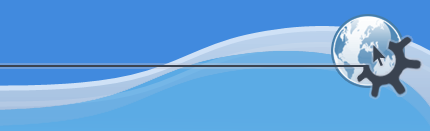

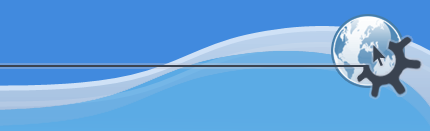

Если первым символом в ячейке стоит знак равно (=), то содержит считает что ячейка формулу и её KSpread необходимо вычислить. В ячейке будет показан результат вычисления а не сама формула. Например, введите =2+3 в ячейку и в ней будет показан результат: 5.
Более полезно, если формула содержит ссылки на другие ячейки, поэтому формула =B4+A3 будет вычислять сумму значений в ячейках B4 и A3, и результат этого вычисления будет обновляться каждый раз при изменении значений в этих ячейках.
Кроме сложения, в формуле можно указывать символ - для вычитания, * для умножения и / для деления. Круглые скобки ( и ) используются как в обычной алгебре для изменения порядка операций, что позволяет указывать сложные формулы такие как=((B10 + C3) *5 - F11) / 2 .
Если на странице Общие диалога настройки KSpread установлен флажок Показывать индикатор формул, то ячейки содержащие формулы будут отмечены маленьким синим треугольником в нижнем левом углу.
KSpread также включает в себя большое количество встроенных функций для статистических, тригонометрических и финансовых вычислений. Их использование описывается в следующих разделах этого руководства, но если вы интересуетесь их использованием уже сейчас, выберите пункт из меню и ознакомьтесь с появившемся диалогом Функция..
Чтобы не терять время, подскажем, что для вычисления суммы всех значений в указанном диапазоне можно использовать функцию SUM. Например, =SUM(B4:C10) вычисляет сумму всех значений в диапазоне ячеек с B4 по C10.
Если KSpread выводит в ячейке строку символов #, это означает, что вы допустили ошибку в введённой формуле, однако если строка символов # заканчивается маленькой красной стрелкой, это означает, что полученный результат не входит в ширину ячейки и необходимо сделать ячейку шире или изменить её формат так чтобы результат вошёл в ячейку.
Если на странице Общие диалога -> установлен флажок Автоматический пересчёт, то KSpread будет пересчитывать значения в ячейках каждый раз когда изменяется что-либо влияющее на них.
Можно заставить KSpread произвести пересчёт в любое время использовав функции или в меню или с помощью соответствующих им сочетаний клавиш: Shift+F9 или F9.